
Ta programska oprema bo zagotovila, da bodo vaši gonilniki delovali in vas tako varovala pred pogostimi napakami računalnika in okvaro strojne opreme. Preverite vse svoje voznike zdaj v treh preprostih korakih:
- Prenesite DriverFix (preverjena datoteka za prenos).
- Kliknite Zaženite optično branje najti vse problematične gonilnike.
- Kliknite Posodobi gonilnike da dobite nove različice in se izognete sistemskim okvaram.
- DriverFix je prenesel 0 bralci ta mesec.
Nekateri uporabniki so na forumih za podporo sistema Windows objavili sporočilo o Funkcije tipkanja jezikapojavno obvestilo. To je Windows 10 Akcijski center obvestilo, ki se lahko nekaterim uporabnikom prikaže približno vsakih 30 minut.
Uporabniki so poizvedovali po forumih za podporo v iskanju rešitve, s katero bi se lahko znebili Funkcije tipkanja jezika obvestilo. B
Sledi nekaj ločljivosti, ki so onemogočile tipkalne funkcije obvestilo za uporabnike.
Kako lahko uporabniki onemogočijo obvestilo o tipkanju?
1. Odstranite sekundarne jezikovne pakete
- Uporabniki so potrdili, da se je odstranjevanje dodatnih jezikovnih paketov Windows 10 znebilo tipkalne funkcije obvestilo zanje. Kliknite Vnesite tukaj za iskanje gumb, da odprete pripomoček za iskanje.
- V besedilno polje iskalnega pripomočka vnesite »jezik«.
- Nato kliknite Jezikovne nastavitve, da odprete okno, prikazano neposredno spodaj.
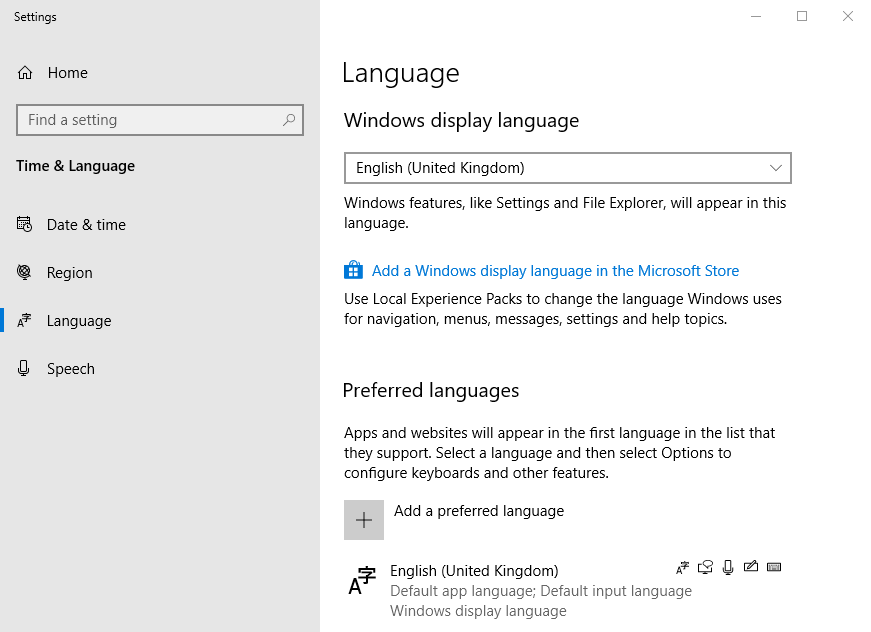
- Izberite sekundarni jezikovni paket, naveden pod privzetim.
- Pritisnite tipko Odstrani, da odstranite paket.
- Večina uporabnikov bo imela samo en dodaten jezikovni paket, toda uporabniki, ki so namestili druge pakete, jih bodo morda morali odstraniti, da se znebijo obvestila o tipkanju.
2. Izklopite obvestila Akcijskega centra
- Uporabniki lahko poskusijo tudi izklopiti obvestila centra za ukrepanje. Če želite to narediti, odprite iskalno polje v sistemu Windows 10.
- Kot ključno besedo za iskanje vnesite „obvestila“.
- Kliknite Nastavitve obvestil in dejanj, ki odprejo aplikacijo Nastavitve, kot je prikazano neposredno spodaj.
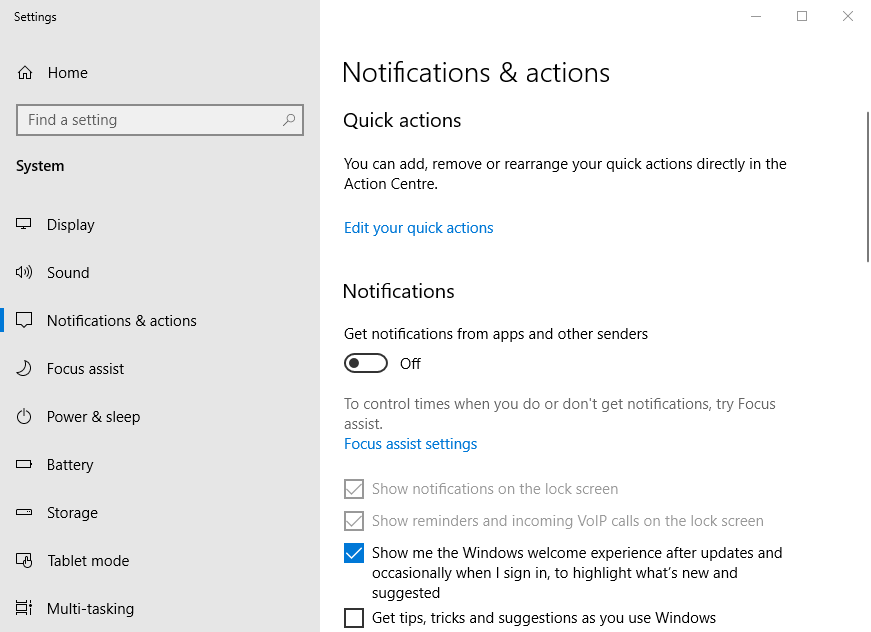
- Izklopite Prejemajte obvestila iz aplikacijin drugi pošiljatelji možnost.
- Poleg tega počistite polje Pridobite nasvete, trike in predloge možnost.
3. Uredite register tako, da onemogoči Center za dejanja
- Če z izklopom obvestil Action Center ne uspete, poskusite z urejanjem registra onemogočiti Action Center. Pred tem nekateri uporabniki morda raje nastavite točko za obnovitev sistema.
- Odprite Run, tako da pritisnete tipko Windows in bližnjično tipko R.
- Vnesite "regedit" v Run in kliknite v redu odpreti Urejevalnik registra.
- Nato v oknu urejevalnika registra odprite ta ključ: HKEY_CURRENT_USER \ SOFTWARE \ Policies \ Microsoft \ Windows \ Explorer.
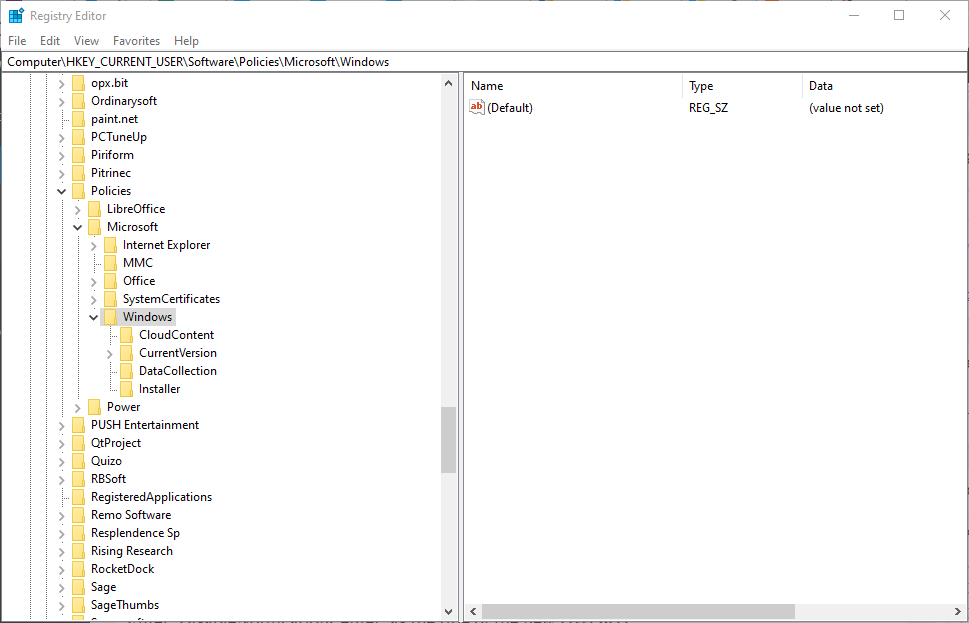
- Če v registru ni ključa Explorerja, ga dodajte tako, da z desno miškino tipko kliknete tipko Windows in izberete Novo > Ključ. Nato kot naslov ključa vnesite »Explorer«.
- Izberite novo tipko Explorer.
- Z desno miškino tipko kliknite prazen prostor na desni strani urejevalnika registra, da izberete Novo > DWORD (32-bitni).
- Kot naslov novega DWORD vnesite »DisableNotificationCenter«.
- Dvokliknite DisableNotificationCenter, da odprete okno neposredno spodaj.
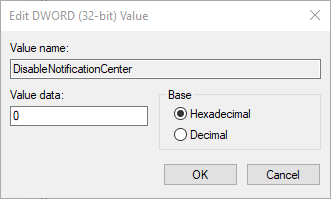
- Nato izbrišite ničlo in v polje z vrednostmi vnesite »1«.
- Kliknite v redu .
4. Izklopite nastavitve samodejnega popravljanja napačno črkovanih besed
- Nekateri uporabniki so tudi potrdili, da izklop Samodejno popravi napačno črkovane besede možnost lahko onemogoči tipkalne funkcije obvestilo. Odprite iskalno orodje tako, da hkrati pritisnete tipko Windows (z logotipom Microsoft) in S.
- Nato vnesite »tipkanje« in kliknite Nastavitve tipkanja, da odprete okno na spodnjem posnetku.
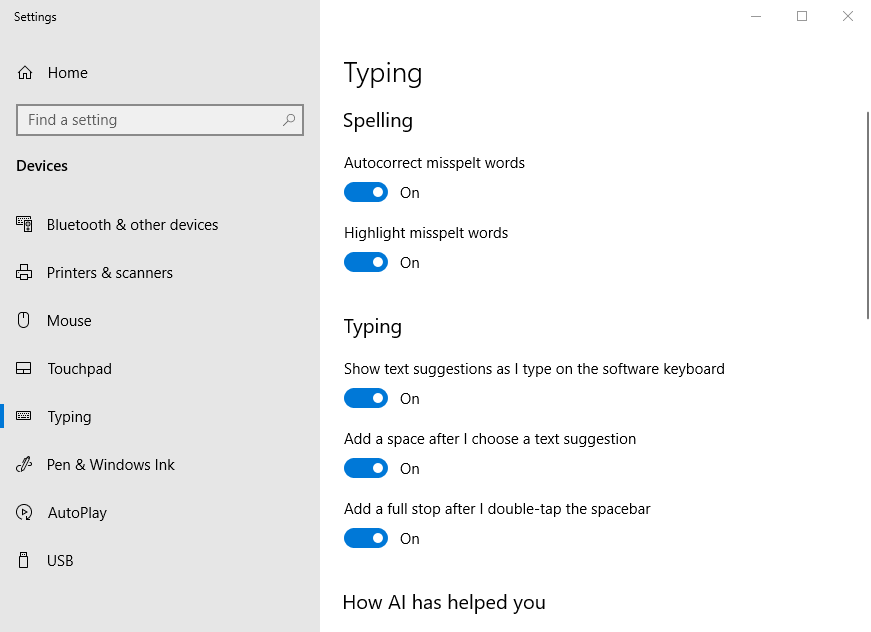
- Izklopite Samodejno popravi napačno črkovane besede nastavitev.
- Poleg tega izklopite Označite napačno črkovane besede možnost.
Torej, tako lahko igralci popravijo Jezikovno tipkanje obvestilo. Potem se to obvestilo ne bo pojavilo v sistemu Windows 10.
POVEZANI IZDELKI, KI JIH MORATE OGLEDATI:
- Kako onemogočiti Windows 10 Creators Obvestila o nadgradnji
- Kako onemogočiti zvočna obvestila v sistemu Windows 10, 8.1
- Kako se znebiti programa Windows Defender, mora pregledati računalniška obvestila


![Gadgeturi utile pentru casa & bucatarie [2021]](/f/b7c4e1251c5a0f49ea58e14257abeb76.jpg?width=300&height=460)